
1. デスクトップ上の Navicat アイコンをダブルクリックして、Navicat を起動します。

2. 下の図は Navicat のメイン ページで、Navicat のナビゲーション バーとさまざまなタブが表示されます。
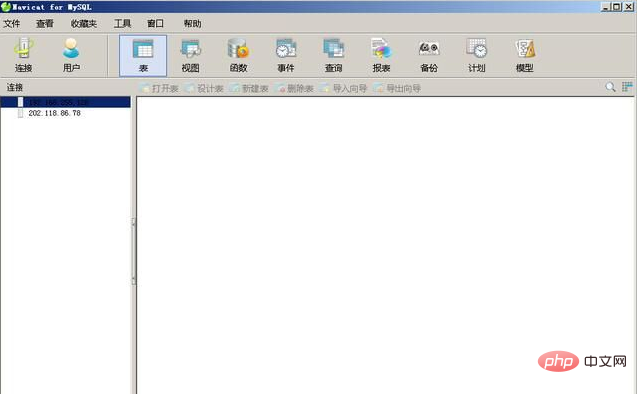
3. 左上の接続をクリックすると、以下の「新しい接続」ウィンドウが表示されますので、ホスト名またはIPアドレスを入力する必要があります。接続したいポートに直接デフォルト値が設定されるので、ユーザー名とパスワードを入力してください。
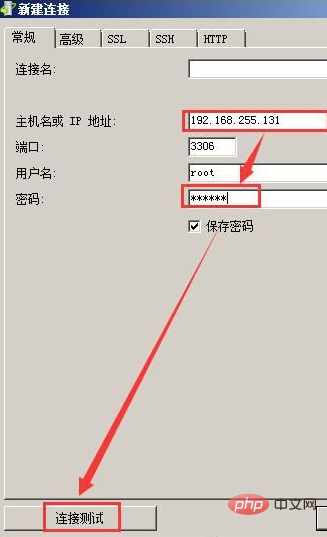
関連する推奨事項: 「Navicat for mysql グラフィック チュートリアル 」
4. 入力が完了したら、「接続テスト」をクリックします。 。テストが失敗すると、次の図に示すようにエラー メッセージが表示されます。
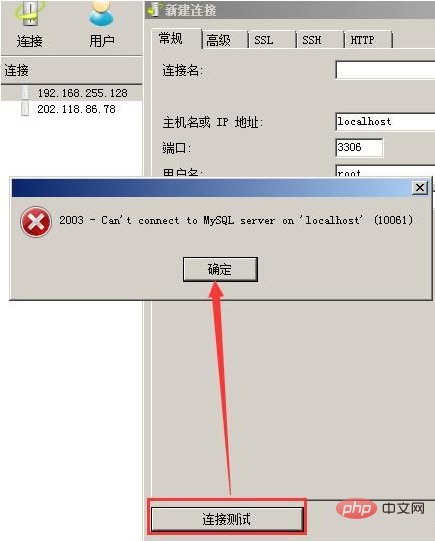
または、次のエラーが表示される場合があります:
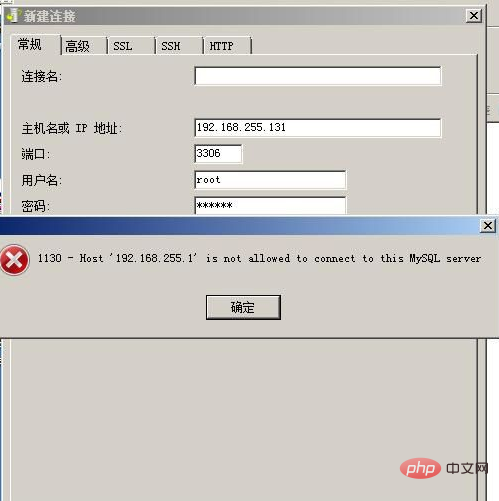
この問題は、データベースがルートを承認していないことを示しています。 user の場合、データベース内でそれを認証するだけで、リモート接続を実現できます。
5. テスト接続が成功すると、次の図に示すように、接続は成功し、エラーは報告されません。
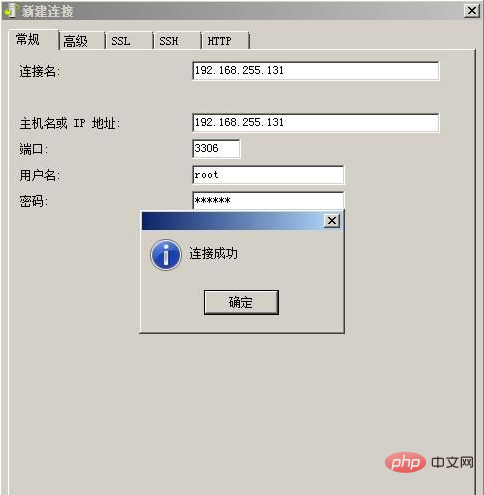
6. [OK] をクリックすると、Navicat メイン ページで、IP アドレス 192.168.255.131 のデータベースがすでに Navicat に存在していることがわかります。
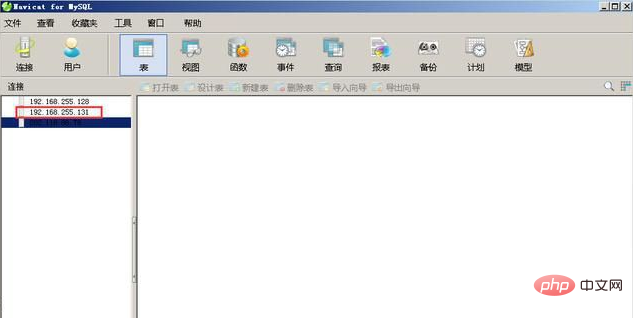
7. 左側の 192.168.255.131 データベースをダブルクリックして、データベース情報を表示します。その後、Ubuntu のデータベースと同期された Navicat のデータベースをリモートで操作できるようになります。
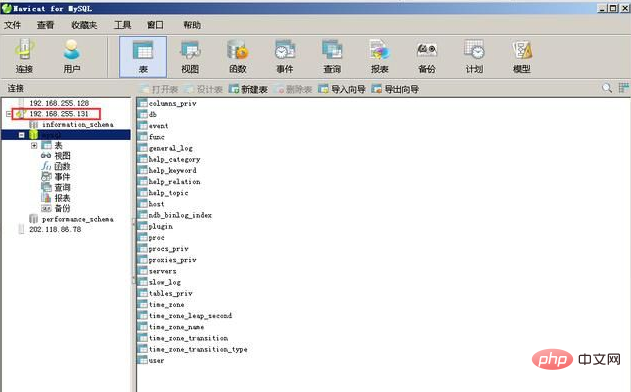
この時点で、Navicat の新しい接続データベースが完成しました。
以上がnavicatで新しいリンクを作成する方法の詳細内容です。詳細については、PHP 中国語 Web サイトの他の関連記事を参照してください。